私たちの日常業務では、多くの人が情報を記録するためにWord文書を使用する必要があります。ただし、写真や紙の文書から情報を抽出する必要がある場合、画像内のこれらの単語を直接コピーすることはできません。コンピュータ上でテキストを1つずつ入力する必要があり、これは非常に面倒です。
この状況では、画像からテキストをコピーする必要があります。では、どうすれば画像からテキストを抽出できますか?この記事では、2種類のツールをお勧めします。 1つはOCRツールです。このツールは、ドキュメントをデジタル化し、テキスト形式に変換することができます。 、もう1つは画像からテキストへのコンバーターです。これらのツールを使用すると、画像をテキストに変換したり、画像からテキストを簡単に抽出したりできます。
内容
セクション1-画像からテキストへのコンバーター 1.ワークベンチ-テキスト抽出ツール 2. img2txt
セクション2-OCRツール 1.無料のオンラインOCR LightPDF -OCR 3. Wondershare PDFelement Pro
セクション1-画像からテキストへのコンバーター
1.ワークベンチ-テキスト抽出ツール
Workbench Text Extractorを使用すると、任意の画像からテキストを抽出できます。画像またはドキュメントをアップロードすると、ツールが画像からテキストを取得します。解凍したら、ワンクリックでクリップボードにコピーできます。
手順1.ページの[プラス]アイコンをクリックして、デバイスから画像をアップロードします。クラウドアカウントからアップロードするか、URLを貼り付けることもできます。
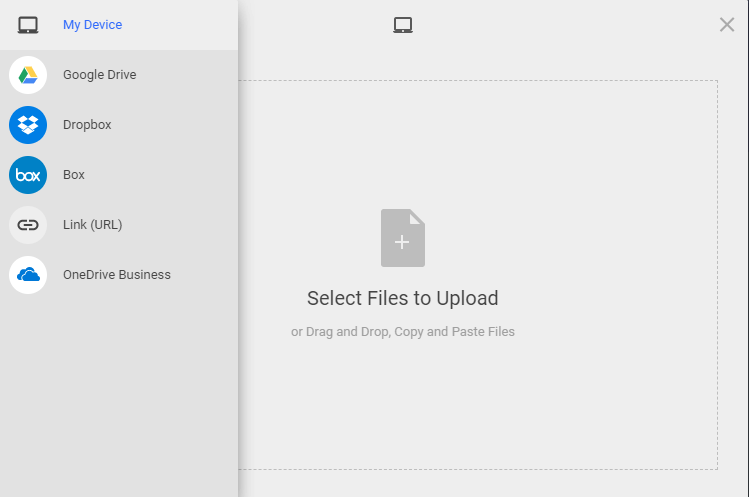
ステップ2.画像を編集します。ファイルをアップロードすると、画像を切り抜いたり、丸で囲んだり、回転したりできます。終了したら、[保存]ボタンをクリックして、画像からテキストの抽出を開始します。
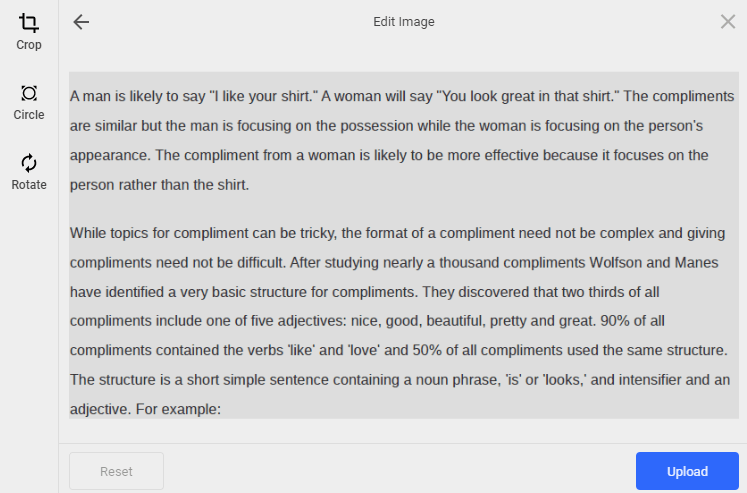
ステップ3. [抽出されたテキスト]ボックスからテキストをコピーできます。解凍したら、ワンクリックでクリップボードにコピーできます。
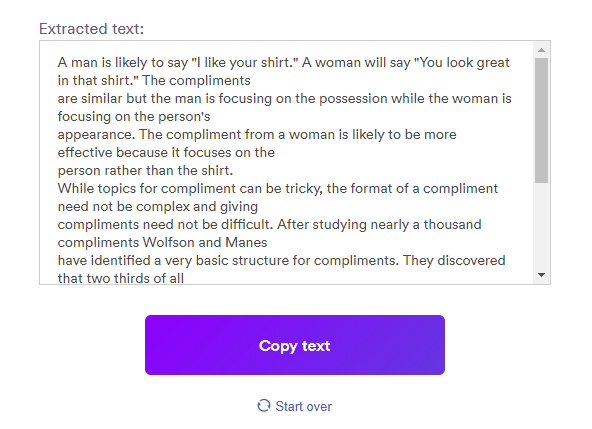
2. img2txt
img2txtを使用すると、画像から印刷されたテキストを取得できます。コンピューターやスマートフォンに追加のプログラムをインストールする必要はありません。テキストを認識するためには、適切な画像を準備してアップロードし、テキストが書かれている言語を選択する必要があります。その後、結果が表示されます。
手順1.コンピュータから画像ファイルを選択してテキストを抽出します。
チップ
「最大のファイルは8MBを超えることはできません。」
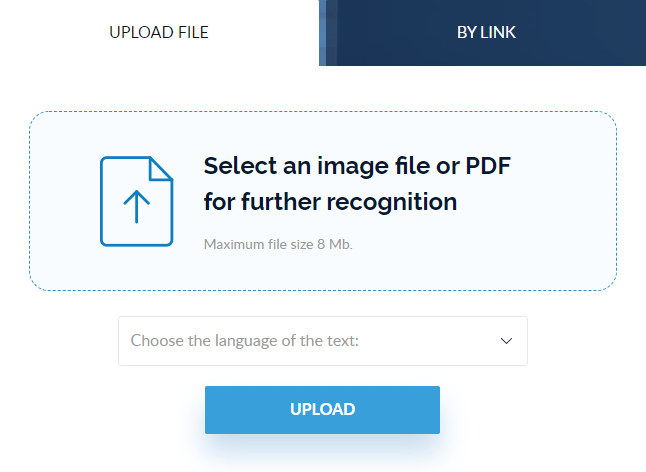
ステップ2.テキストの言語を選択し、[アップロード]ボタンを選択します。
ステップ3.ファイルを処理した後、結果が得られます。次に、「認識結果」ウィンドウが表示されます。 「結果のコピー」、「テキストの翻訳」など、必要なツールを右側で選択できます。
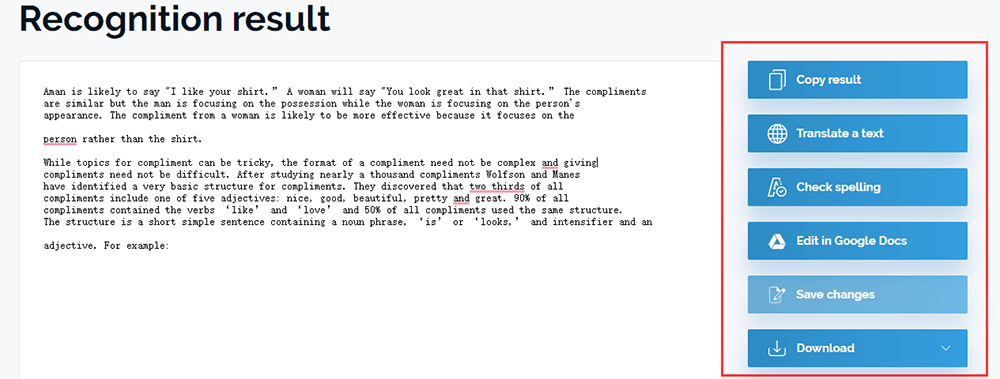
ステップ4. [ダウンロード]ボタンをクリックして、ファイルを編集可能なドキュメントにダウンロードします。
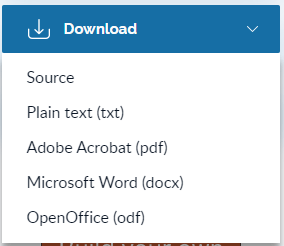
セクション2-OCRツール
1.無料のオンラインOCR
無料のオンラインOCRを使用すると、PDFドキュメントをWordファイルに変換したり、スキャンした画像を編集可能なテキスト形式に変換したり、画像からテキストを抽出したりできます。このサービスは、中国語、日本語、韓国語を含む46の言語をサポートしています。
1時間あたり15ファイル(および15ページをマルチページファイルに変換)を変換できます。登録すると、複数ページのドキュメントやその他の機能を変換できるようになります。
手順1.OCRツールに移動します。
ステップ2. [ファイルの選択]ボタンをクリックして、テキストに変換する画像をアップロードします。
チップ
「アップロードできる最大ファイルは15MBを超えることはできません。」
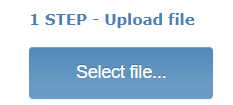
手順3.言語と出力形式を選択します。変換されたドキュメントを元のドキュメントとまったく同じように見せることができます。テーブル、列、グラフィックを使用して、ドキュメントからテキストをコピーします。
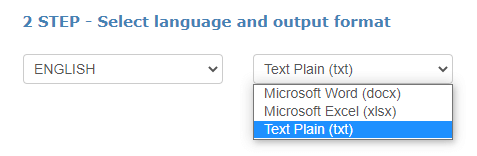
ステップ4.「変換」ボタンをクリックしてファイルを変換します。
LightPDF -OCR
LightPDF -OCRはPDFファイルと画像を無料でOCRできます。 PDF、PNG、JPGなどの単語を認識するために使用できます。携帯電話から写真を撮り、画像からテキストをコピーすることもできます。
LightPDFのOCR機能を使用すると、広告なしでこのオンラインツールの機能を十分に楽しむことができます。提供されているツールを使用すると、アップロードされたすべてのファイルが完全に削除されます。ログインしてから15日以内にファイルにアクセスできる場合でも、いつでもファイルを削除できます。
ステップ1.「プラス」アイコンをクリックして、コンピューターから画像を選択します。
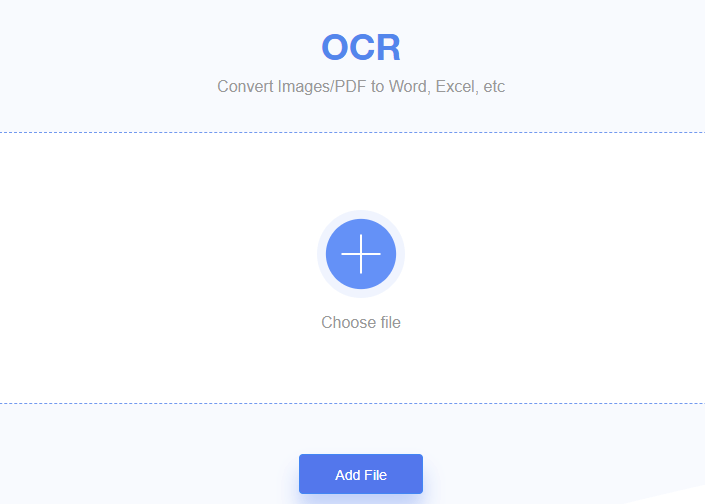
ステップ2.ソースファイルで言語を選択し、出力形式を選択します。
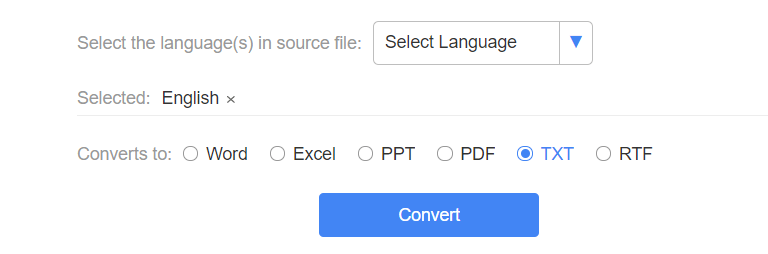
ステップ3.「ダウンロード」ボタンをクリックしてファイルをダウンロードします。ダウンロードリンクをコピーするか、友達に送信することもできます。
3. Wondershare PDFelement Pro
Wondershare PDFelement Proは、ドキュメントの元の形式とレイアウトを維持しながら、画像からテキストをコピーするのに役立つOCR機能を備えたデスクトッププログラムです。この関数は、英語、韓国語、イタリア語、フランス語、ロシア語など、ほとんどの主要言語を読み取ることができます。
手順1. [ファイル]> [開く]をクリックして画像をアップロードします。
ステップ2. [変換]> [OCR]をクリックして、画像をテキストに変換します。

ステップ3.OCRが実行されたら、[ホーム]> [テキストへ]ボタンをクリックします。次に、変換されたドキュメントからテキストをコピーできます。

よくある質問
1. Macでこれらのツールを使用できますか?
もちろん、これらのツールはすべてオンラインツールです。 WindowsまたはMacのユーザーであるかどうかにかかわらず、これらのツールを簡単に使用できます。画像からテキストを抽出できるツールをもっと知りたい場合は、「 WindowsとMac用の12の最高の無料OCRソフトウェア」を読むことができます。
2. PDFからテキストを抽出するにはどうすればよいですか?
あなたは「使用することができますPDF Wordに編集可能なWord文書にPDFを変換するEasePDFで」ツールを。その後、テキストを簡単にコピーできます。
結論
画像からテキストを抽出するためのツールをいくつかリストしました。 MacまたはWindowsのユーザーであるかどうかに関係なく、上記のツールを使用して、単語を1つずつ入力せずにテキストをコピーできます。私たちに推薦したい他のツールがある場合は、私たちに連絡してください。
この記事は役に立ちましたか? ご意見ありがとうございます!
はい または 番号































